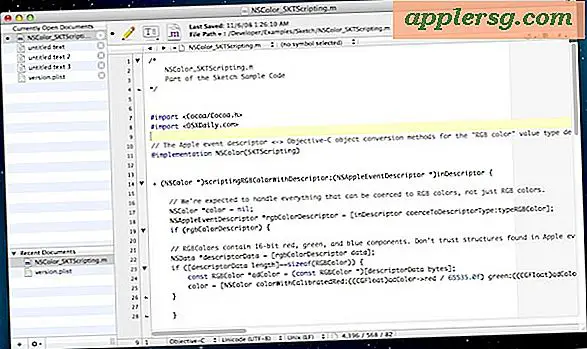Hoe maak je openingstheatergordijnen in Flash
Voeg een openings- en sluitingstheatergordijn toe aan elke Flash-film om een effectieve introductie en afsluiting te creëren. Het is eenvoudig te implementeren en voegt een beetje geanimeerd realisme toe aan de film.
Opening Gordijnen-bestand downloaden
Stap 1
Download het zip-bestand van het openingsgordijn (zie bron 1). Pak het bestand uit en klik op het bestand met de naam CurtainOpening.mxp.
Stap 2
Zoek het programma Adobe Extension Manager op uw bureaublad. Open het programma en ga naar Bestand om het uitgepakte openingsgordijnbestand te openen.
Volg de aanwijzingen voor het installeren van het uitgepakte openingsgordijnbestand op uw computer.
Bestand in uw Flash-film plaatsen
Stap 1
Start uw Adobe Flash-programma. Open het bestand met uw Flash-film via de opties "Bestand" en "Openen".
Stap 2
Ga naar het bovenste menu en klik op Windows. Kies de optie Componenten, open het paneel en zoek de map MTool Components. Gebruik de methode slepen en neerzetten door de component met de naam GordijnenOpening naar het Flash-stadium te slepen. Je ziet de gordijnen verschijnen in het Flash-podiumgebied.
Stap 3
Druk op Control in het bovenste menu. Klik op de optie Film testen om de gordijnen te zien openen en sluiten.
Stap 4
Ga terug naar het hoofdmenu en selecteer Windows opnieuw. Kies de optie Componenteninspecteur en open het bijbehorende configuratiescherm. Bestudeer het Components Inspector-configuratiescherm en u zult manieren zien om een getimede methode in te stellen om de gordijnen met specifieke tussenpozen te openen en te sluiten.
Stel het tijdpaneel in om het gordijn te openen voordat uw Flash-film begint en te sluiten nadat uw film naar zwart vervaagt.